笔记本维修案例分解
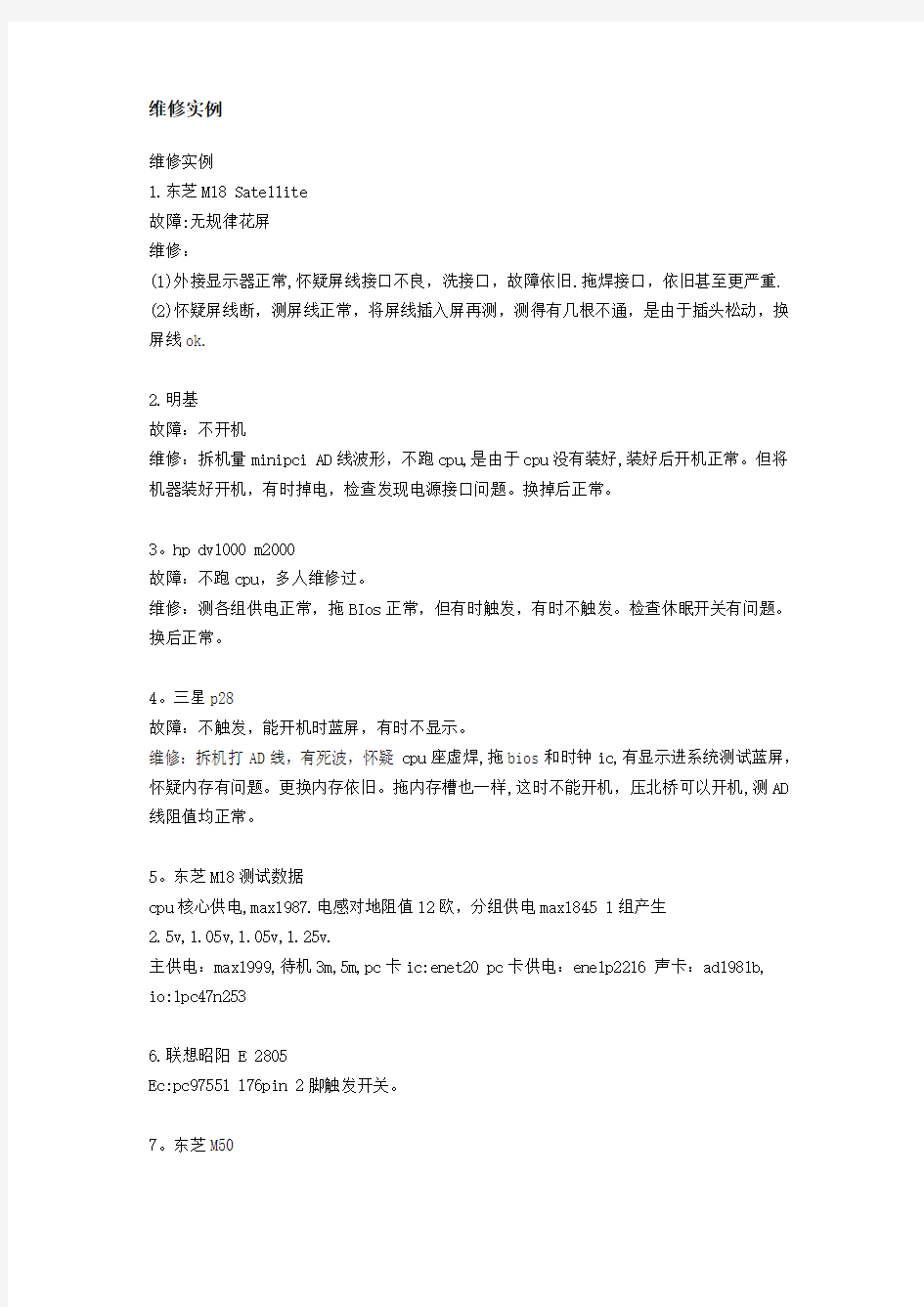
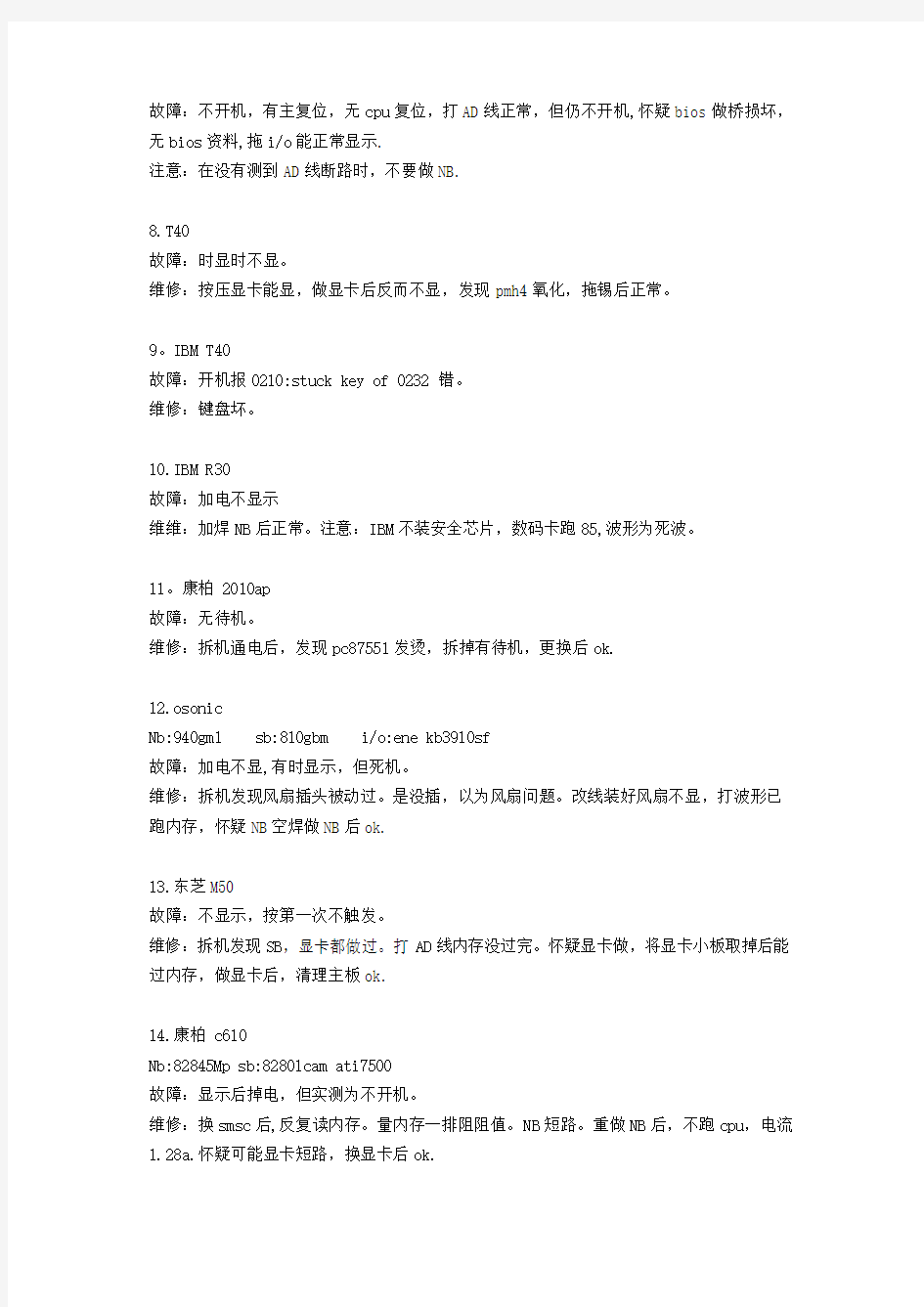
维修实例
维修实例
1.东芝M18 Satellite
故障:无规律花屏
维修:
(1)外接显示器正常,怀疑屏线接口不良,洗接口,故障依旧.拖焊接口,依旧甚至更严重.
(2)怀疑屏线断,测屏线正常,将屏线插入屏再测,测得有几根不通,是由于插头松动,换屏线ok.
2.明基
故障:不开机
维修:拆机量minipci AD线波形,不跑cpu,是由于cpu没有装好,装好后开机正常。但将机器装好开机,有时掉电,检查发现电源接口问题。换掉后正常。
3。hp dv1000 m2000
故障:不跑cpu,多人维修过。
维修:测各组供电正常,拖BIos正常,但有时触发,有时不触发。检查休眠开关有问题。换后正常。
4。三星p28
故障:不触发,能开机时蓝屏,有时不显示。
维修:拆机打AD线,有死波,怀疑cpu座虚焊,拖bios和时钟ic,有显示进系统测试蓝屏,怀疑内存有问题。更换内存依旧。拖内存槽也一样,这时不能开机,压北桥可以开机,测AD 线阻值均正常。
5。东芝M18测试数据
cpu核心供电,max1987.电感对地阻值12欧,分组供电max1845 1组产生
2.5v,1.05v,1.05v,1.25v.
主供电:max1999,待机3m,5m,pc卡ic:enet20 pc卡供电:enelp2216 声卡:ad1981b, io:lpc47n253
6.联想昭阳 E 2805
Ec:pc97551 176pin 2脚触发开关。
7。东芝M50
故障:不开机,有主复位,无cpu复位,打AD线正常,但仍不开机,怀疑bios做桥损坏,无bios资料,拖i/o能正常显示.
注意:在没有测到AD线断路时,不要做NB.
8.T40
故障:时显时不显。
维修:按压显卡能显,做显卡后反而不显,发现pmh4氧化,拖锡后正常。
9。IBM T40
故障:开机报0210:stuck key of 0232 错。
维修:键盘坏。
10.IBM R30
故障:加电不显示
维维:加焊NB后正常。注意:IBM不装安全芯片,数码卡跑85,波形为死波。
11。康柏 2010ap
故障:无待机。
维修:拆机通电后,发现pc87551发烫,拆掉有待机,更换后ok.
12.osonic
Nb:940gml sb:810gbm i/o:ene kb3910sf
故障:加电不显,有时显示,但死机。
维修:拆机发现风扇插头被动过。是没插,以为风扇问题。改线装好风扇不显,打波形已跑内存,怀疑NB空焊做NB后ok.
13.东芝M50
故障:不显示,按第一次不触发。
维修:拆机发现SB,显卡都做过。打AD线内存没过完。怀疑显卡做,将显卡小板取掉后能过内存,做显卡后,清理主板ok.
14.康柏 c610
Nb:82845Mp sb:82801cam ati7500
故障:显示后掉电,但实测为不开机。
维修:换smsc后,反复读内存。量内存一排阻阻值。NB短路。重做NB后,不跑cpu,电流1.28a.怀疑可能显卡短路,换显卡后ok.
15。东芝 G115
故障:花屏。
维修:重做显卡.显存后ok.
16.三星p10
故障:不开机
维修:显卡被人做过。怀疑显卡短路。把显卡取掉后。打波显示同时显卡无供电。换显卡供电ic后.ok.
17. 精英G 553
故障:自动触发,电流0.26A,SB非常烫,内存无供电,只有3M 5M
维修:属于假触发,测SB口,4个usb口 AD线阻值都不一致。换南桥后跑cpu,不过内存,刷bios后ok.
18.精英G 553
故障:插电源触发电流0.46A ,只有3M 5M.无其它电压。NB SB 发烫。USB阻值无穷大. 维修:换SB后。ok.
19.IBM r51 Nb:82855gm sb:2801dbm
故障:清屏,无字出来。
维修:这种现象,不是屏线就是屏,换屏后。ok.
20.联想旭日125 nb:82915gm sb:82801fbm
故障:不过内存。
维修:用洗板水洗后内存。内存上拉供电都有,AD线正常。怀疑SB有问题。上假负载量cpu 到SB控制线有1条为“1“用力压SB后,阻值正常,重做SB后ok.
21.Acer 宏基 5500
intel平台 nb:82801fbm 显卡:ati x700 128M
故障:待机0.02A,触发开机后无任何变化,板插显卡。
维修:(1)测3m 5M短路。取下显卡5M(显卡需要5V供电)
(2)拆下显卡gpu后阻值上升。测3M短路,拆掉南桥后阻值正常。换显卡,SB供电ic后,显示正常。
(3)接上硬盘进系统后花屏,然后死机,蓝屏,重启,反复出现。
怀疑显存,量显存AD线到显卡AD线。有一条阻值偏小。断线后阻值上升。量显存还是原
阻值。
(4)重做显存后进系统ok.
22.hp dv600 炫龙64x2 显卡:GF-Go7200-BN-A3 Nb:nf-spp-100-n-a sb:nf-g430-n-a3 故障:电流0.01-0.89-1.23 不动。
维修:在minipci上打波为不过显卡。按压显卡能显加焊后ok.
注:这种主板是intel,显存阻值供电200多欧,AMD的就几欧。
23。东芝Q osmi6g10
NB:82855pm sb:82801dbm gd7200
故障:外显,内显都有几条线。字显有点花。
维修:一般由于显存空焊引起,把显存拆下后重做后ok.
24.hp nx 6320
NB:82915gm SB:82801fbm
故障:清屏
维修:外接显示器正常。显示点屏不亮,屏线正常。换屏ok.
25.东芝 TECRA M 迅驰1代
NB:82855pm sb:82801dbm 显卡:nvidia Gd5200
故障:屏显外显花屏。
维修:拆机后。发现GPU被人做过。取下重做后ok.
26.富士通 S7010 迅驰1代
NB:82855pm sb:82801Dbm
故障:用光驱就死机
维修实例2
维修:实测有时跑cpu有时不跑.此板自动触发。
客户说。有光驱就死机。用力压南桥,能正常显示。怀疑南桥空焊,加焊后ok.
27.夏普: pl-cl51F 迅驰1代
NB:945gm sb:82801gbm
故障:不触发。
维修:(1)用示波器打3m 5m在按触发瞬间都有双波即说明触发电路没问题。
(2)些板用LDO做待命。在没触发前ldo电压能正常到达i/o和南桥。芯片能下正常启动
电流0.01A-0.19A又掉电保护了。
(3)测各电压ic和MOS管阻值.测到1.0v参考电压下管G极无阻值。怀疑控制ic短路.换后ok.
28.hpm6120 迅驰二代
NB:82915gm sb:82801fbm
故障:不过内存
维修:此板采用SMSC IO/+sb触发形式。量内存时钟复位AD线正常。
此板以前做过SB。怀疑SB有问题,影响到NB。换新SB后ok.
29。hp dl6120
故障:死机:进不了Bios进系统显示画面就定住了。
维修:此机别人维过。按SB可正常进系统,怀疑SB空焊,拆机后量电压时,3M 5M全部短路,将Mos 管拆下,测负载电路短路。将SB拆下阻值正常,换SB后,一通电,3M短路,这种现象控制Mos管的振荡IC同时和Mos管坏,一起换掉后ok.
30.东芝TECRAS1
Nb:82855pm SB:82801dbm gpu:ati 9200
故障:花屏
维修:拆机后发现GPu做过,重做之后白屏,处理更花。
换新GPU后还花屏,重做显存后ok.
注意:东芝这款机的花屏,一般都是字花,有字显示,显存坏的机率大,一般空焊。
31。 x40 迅驰二代
NB 82855pm sb:82801dbm 显卡:ati 7500
故障:不认usb
维修:测usb供电数据线正常。换sb后ok.
32. t30 p4 2.0G /512k
Nb:82845pm sb:82801cam
故障:电流由0.01~1.71A后掉下来。打波到显示就掉电。
维修:(1)拆机后,发现1631被修过。拖的很烂。换掉后,依然这种故障T30大多是屏线接口的一个供电保险烧坏。
(2)换后不掉,外接能显,但屏不显,青屏没字出来。
(3)用示波器打色差信号和时钟信号都有。怀疑显卡信号送不出来。
(4)换新显卡依旧。
(5)原来别人换过屏线。换全部T30屏线+转接口后ok.
注:青屏。外接能亮,一般是屏线和屏问题。
33.清华同方,迅驰1代 1.3G/512k
NB:82855gm sb:82801dbm
故障:0不跑cpu,待机0.01A
维修:通电触发电流0.26a ,只能上cpu才触发。
空载和假负载都不掉电。
检测cpu核心供电mos管D极,的电感坏了。换后.ok.
34。杂牌:V50
迅驰2代 1.5G
Nb:82910gml sb:82801fbm Max1999
故障:不跑cpu
维修:量nb上的电容短路,nb有烧痕,换NB后。可以开机显示。上光驱。硬盘。发现光驱弹不出。硬盘电压5v.复位0.39偏低。
怀疑SB有问题。换SB后。故障依旧。
追IDE复位线路。追到门电路,换后ok.
35.东芝迅驰迅驰二代 1.46G/1M /533
ati ixp450 max1999 ene kb9100fc
故障:不触发,待机0.04A正常为0.06A
维修:按触发开关无反应,量SB. i/o晶振不起振.量供电电感无电压查3M 5M,有无短路,查充电ic旁的一个小三极管,一脚对地阻值30欧不正常。
顺着这一脚追到充电IC,怀疑IC短路取下后一切正常。
36. T30 p4 Nb:82845mp sb:82801cam ati7500
故障:屏无显示,掉电,打波到显卡就掉电
维修:这种情况,一般屏线保险烧坏了,换后ok.
主板检测到主板屏线供电没有而掉电。
37.东芝迅驰1代
nb:82855gme sb:82801dbm
故障:外显不显。
维修:客户说经常使用投影仪。怀疑经常带电拔插。烧坏元器件。
量VGA R.G.B三基色阻值正常。量scl sda 行场信号。有一组短路,拆下后发现一个三极
管烧坏,换桌ok.
38.ACER 迅驰2代 nb:82915gm sb:82801fbm
故障:cpu无复位。
维修:换NB后,故障依旧,后查到NB的一个电感移位了。少一组供电.NB工作条件不满足。
39.东芝s1 cpu:9500 NB:82855pm sb:82801dbm
故障:偶尔显示,字休发花,有时发现蓝条。
维修:重做显存后ok
维修实例4
40.联想:NB:82915gm sb:82801fbm 迅驰2代.
故障:NB非常烫,无cpu复位。
维修:检测发现NB旁边一个小电感烧坏,换后ok.
注:维修时注意若桥发烫,量供是否正常。VDD15没有也会引起NB 严重发烫。
41.R40 P4 ati300M ati m1535
故障:待机0.06A 暗屏.
维修:换高压条点屏,能点这为红屏,用原高压条点其它屏正常。换灯管和高压条后ok.
42.ibm t42.
故障:键盘串键。
维修:串键属于功能性故障。换h8.i/o后.ok.
43.三星p28
故障:不开机
维修:折机后,NB已做过。测cpu工作条件。AD线都正常。将cmos接口用锡短接后放电,开机ok.
注意:有一个问题一般为nb问题。重做nb后要放电。
44.联想旭日150
故障:不开机
维修:拖锡核心ic后正常。
45.三星 x05
故障:折机后加电无显,cpu不工作。
维修:烤NB,coms放电,能跑cpu,但不过内存。
清洗NB和内存槽后ok.
46.富士通。
故障:不上电。
维修:观察主板。SB烧坏后ok.
47.三星x10
cpu rj80535 nb:82855gm sb:82801dbm
故障:不开机。
维修:烤cpu座ok.
48.清华同方Nb:82855gm sb:82801dbm i/o:pc87591E
故障:大电流,2.35A 电源哒哒响。
维修:发现1.2B有问题。换max1715后ok.
max1715 有1.5B 和 1.2B 给cpu,NB,SB sl1486 its 2.5A 1.25B
维修实例5
49.ibm r32
故障:不跑cpu.
维修:电流到0.45A不动。coms放电后一切ok.
50.sony
故障:无cpu核心供电。
维修:测内存供电的3B有点低。怀疑3B有芯片坏后,拆了pc卡芯片后。ok.
51.sony
故障:有时能触发显示,有时电流0.01~0.08 起不来。
维修:量3.3v电压偏低。一换pc卡。管理芯片后ok.
注:此板对地阻值只有40多欧。pcbus芯片易坏是通病。
52.三星p25
nb:82845mp sb:82801cam
故障:不跑cpu,nb发烫,显卡做过。
维修:怀疑显卡做过短路。
量显卡无供电,拆下显卡能跑cpu.
换显卡供电ic和显卡后ok.
53.sony vgn-fs/5gp
故障:屏暗,调亮度无反应。
维修:测量亮度控制信号,电压只有0.3v偏低。正常是3.3v
后把屏线插一下能好。怀疑虚焊。
追线到超级i/o,加焊后仍不行。
发现屏口附近有2个“s1"和"s2"接钮。
s1不正常。换掉后ok.
54.键盘不能用。sony vgn-f 18c
维修:kb口阻值正常,加焊i/o后仍不行但发现上下键和大小键切换键可以用。最后换键盘ok.
55:康柏M700
故障:认不到硬盘
维修:量硬盘接口到SB、AD线,发现11脚阻值为1
而这种机器用的是排线,量板上有阻值,换线OK
56、联想昭阳E100 SIS161 SIS902
故障:不触发
维修:测DC-IN的一个二极管击穿,换后OK
57、NEC NB82855GM SB82801DBM
故障:不触发
维修:隔离管MOS管旁一个二极管正反向无穷大,换后OK
58、HP5140 NB82855GM SB82801DBM
故障:USB口有一个不能用
维修:量USB口供电偏低只有2。8V,拆机后发现USB供电的5脚的管子坏了,换一个USB 供电的管子后,OK
59、夏普NB915GM SB 82801FBM
故障:不触发
维修:换I/O后OK
60、AS115 NB915GM SB82801FBM
故障:大电流
维修:查到一个MOS关,换后不触发,换I/O后能触发
61、三星X10 NB82855PM SB82801DBM NVIDIA GF5200
故障:开机无显
维修:烤显卡后OK,注意X10的显卡虚焊是通病
62、DELL 600
故障:不显示
维修:刷BIOS,换NB都不行,拆网卡后OK
63、ACER VIA芯片组
故障:到WINDOWS滚动条就死机,报PCBUS错
维修:柴PCBUS管理芯片后OK
64、IBM T42 NB82855PM SB 82801DBM ATI7200
故障:USB用不了
维修:待机电流显0。11A,正常是0。02~0。04A后测USB阻值发现有两条阻值一样,换SB后OK
65、精英G553 NB82855GME SB82801DBM
故障:参考1。5V短路
维修:量参考电压短路,先考虑SB,后考虑NB,更换SB后OK
66、HP DV1000 NB82915GM SB82801FBM
故障:不触发
维修:测有3M5M,后发现SIO87551边有个滤波电容坏掉换后OK
67、HP DV1000
故障:大电流
维修:测参考电压1。0V短路,这组电压到NB,SB把MOS换了依旧,后把1。0V IC换了依旧,最后把3M5M的IC换了OK
维修实例6
68、HP DV1000 NB82855GM SB82801DBM
故障:正常启动WINDOWS黑屏
维修:换CPU后OK
注意:这种情况一般是CPU核心出了问题带不起负载,后把核心供电IC加焊后用CPUOK
69、康柏Q2800
故障:一到康柏LOGO就重起
维修:换CPU后OK,但客户回去换CPU后不行了,于是把CPU核心供电管和IC加焊后OK
70、三星P28
故障:一到WINDOWS滚动条就重起
维修:换硬盘后OK,此类故障硬盘、CPU、内存、核心供电IC都有可能
71、SONY
故障:不触发
维修:换COMS电池OK
72、G553
故障:待机0。13A,无3M5M,MAX1632发烫
维修:换1632,3M5M管后OKK
73、R40
故障:出现锁头
维修:用解密工具把密码解出来(用编程器),但把码片装回去的时候机器滴滴响,不过内存,怀疑码片被吹坏,重新装一个码片后,报0812进BIOS把密码关掉吹下密码IC后OK
74、T40
故障:不能上网
维修:初始时钟、供电都有,换网卡还是认不到,此时发现后续时钟没有过来,此时钟是由时钟IC经过34欧电阻过来发现此电阻没有了,加上后OK
75、日立PC8NSZ HLM8M1630
故障:掉电
维修:查F10开路,换上后上电D41就冒烟了,后来还是一触发就掉电可是把核心的上下管换了之后,又量到C506 16V升压电容击穿了,拆下C506后上电显示正常,将C506换上之后OK
76、冬芝G10 NB82855PM SB82801DBM NVIDIA GO3700
故障:一进系统就死机,有时在滚动条死机
维修:重做系统,跑到第二个画面蓝屏死机,更换显卡后OK
77、SONY NB82830 SB82801CAM
故障:不开机,电流0。13A,无CPU核心电压
维修:无核心电压,首先考虑其他电压要正常,量内存1。5V偏低正常应为5V左右,因为SD的内存是3B供电和时钟是一路,有短路,拆到PCBUS后一切正常
78、IBM R40E
故障:开机、无显、不开机
维修:量3M5M CPU核心1。5、2。5、1。25都正常,再量CPU到SB的AD线正常
考虑网卡、PCBUS会影响不开机,插上网卡发现网卡灯不亮网卡有点烫,拆下后能显示,换网卡后又不开机,网卡晶震没有起震,网卡无供电,追线到一个管子有输入无输出
(PM 33B CPG)DELL D600的网卡也用这样的管子,换掉后开机能显
注意:不跑CPU除供电、时钟、复位AD线外,网卡和PCBUS同样影响网卡可用水晶头测试,怀疑某一芯片有问题先查工作条件
79、IBM R31 电池0。06MA 3V NB82830 SB82801CAM
故障:不保存CMOS供电脚只有1。8V左右
维修“电池电压成厂,说明有短路,用电击法,低电压3V以下,电流1A以下或0。5A,后发现电容对地,更换后OK
80、三星X10 NB82855PM SB82801DBM
故障:待机0。18A,有时自动触发
维修:测LDO 3。3V对地,把此管取下SB取下H8取下还短、将两脚电容拆下,最后拆到H8后面的电容击穿,换后OK
81、东芝2800 NB82845PM SB82801CAM
故障:一接电源自动触发 0。18A
维修:测3。3V、5V、2。5V、1。25V都有,确定是自动触发,无CPU核心,换核心IC和推动IC后OK
注意:判断自动触发还是短路
82、康柏M6000 NB82845PM SB82801CAM ATI7300
故障:反复读内存,不过内存
维修:反复读内存与I/O、NB、BIOS有关,加焊IC 、BIOS后打波,但屏无显示
测显卡AD无阻值,把GPU取下后量GPU无阻值,更换后一切正常
83、日立图拉丁P3 NB82830MG SB82801CAM
故障:不上网
维修:用户说进系统黑屏,不掉电说明机器还在运行,因为网卡1394与SB相连,最后拆掉网卡后OK CPU核心供电多相电感双波,如果不一样,则不正常
如5M大电流短路,换IC也是大电流换IC时MOS管也要同时换掉,除隔离保护电路有P沟道其他基本都是N沟道
84、R40
故障:不显示
维修:测显卡供电都正常,压显卡也不显示,后发现时钟IC的晶震掉了一层壳、怀疑偏频,换后OK
维修实例7
85、富士通
故障:暗屏
维修:休眠开关短路
86、东芝A60
故障:不过内存
维修:拖板载内存OK
87精英G200 NB82852EME SB82801DBM
故障:反复读内存
维修:量供电有AD线阻值大、NB空焊,加焊后OK
88、NEC 82855PM 82801DBM NIVDIA显卡
故障:3M对地短路,南桥背面电容全部短路
维修:取下南桥后不短路,换SB后,电流偏大,且SB很烫 PG,复位都有
怀疑是哪个地方二、三极管空焊,把旁边SB管子进行加焊后一切正常
注意:NEC是无铅板,BGA不好做,做桥可能会把旁边的管子吹虚焊
89、三星X05 NB 82855GM SB82801DBM
故障:花屏
维修:换NB不过内存,发现内存槽旁边排阻短路移位,测发现坏了2个上拉排阻换后OK
90、R40 NB82855PM SB82801DBM ATI 7500
故障:花屏
维修:用自制高压条去点灯管能点亮,测客户高压条也是好的
用客户高压条去点灯管,用3。3V供电去接开关信号和亮度信号都不亮,说明高压条必须亮度和开关信号同步才能点亮
将客户高压条装上后,开机显示然后在一组给3。3V供电,R40高压条第4PIN是开关信号,连上3。3V的灯管亮,于是在到板上一找,R40显卡接口第7PIN触发后没有电压
说明显卡没有控制信号,R40显卡不好做,直接拉一组3。3V后OK
注意:1拉电压要查屏供电3。3V,不然开机会白屏一下
2有的高压条只送开关信号就能把屏点亮
3有的高压条要亮度和开关信号一起才能点亮
91、SONY NB82845MP SB82801CAM ATI7500
故障:不触发
维修:此机通病:3V小板与主板之间接口接触不好
92、DELL D600
故障:不触发
维修:DELL机型必须所有电压都有,才会亮灯。查一组分组供电无,更换IC后OK
93、明基:NB82855GM SB 82801DBM
故障:不显示
维修:测无核心供电,加焊后OK
94、IBM T40
故障:指点杆和触发板不能用
维修:加焊H8不行,换I/O不行,量触摸板接口,数据线短路而数据线刚好到触摸板控制IC,换IC后OK
95 三星X10
故障:不过内存
维修:换BIOS 不行加焊CPU座后OK
注三星的板只要内存读不完。波形都会到显卡那一步
暗屏如供电显卡线路无问题应考虑休眠开关
96 HP4000
故障:无CPU核心
维修:测内存2.5V 1.25V偏高换1715后OK
97 R32
故障不显示
维修:打波能显压显卡能显烤显卡后OK
98 东芝M30
故障;花屏
维修:打波能显重做显卡后OK
99 R40
故障:不能上网
维修:硬件驱动全有检测25.000MHz的晶振坏换后OK
100 SONY NB 82855PM SB 82801DBM
故障:触摸板不能用
维修:加焊 H8后OK
101 IBMR40
故障:有3M,5M不触发
维修:测SB晶振,1脚接地,1脚只有7欧换SB后OK
102 T30
故障:内存读不完
维修:测供电时钟 AD线都没有问题刷BIOS后OK
103 神舟 NB 82855GM SB 82801DBM
故障:花屏,外显正常
维修:换屏线后不行考虑屏接口处的滤波电容拆掉后Ok
104 sony NB 82855PM SB 82801DBM
故障:3.3V短路
维修:拆芯片拆贴片电容还短。最后拆SB后OK
105 联想
故障:进系统重启
维修:换NB后不行。将内存颗粒换掉后OK
106.T43
故障:进系统运行一段时间就重启。
维修:怀疑温度异常,换温控IC1989后ok.
107.东芝。
故障:网卡报错。
维修:换地址存储芯片后ok
108.T43
故障:死机。
维修:拆机后,清理灰尘后ok.
109.dell 600 集显 nb:82915gm sb:82801fbm
故障:不显
维修:打波跑到内存掉电。内存AD线正常。换BIOS故障依旧,换NB也一样考虑到网卡,1394芯片也会影响。拆掉1394后ok.
110.IBM T42P Nb:82855PM SB:82801DBM ATI900
故障:亮度不可调。
维修:测亮度控制与H8相连。换H8不过内存。发现把H8旁边的0欧电阻吹坏,换后ok.
111.sony p3
故障:不过内存。
维修:栓测差一组系统管理总线。后测AD线有短路,重做NB一样。后换一排阻OK.
112.T40
故障:不能充电。
维修:换ADP3806和充电管子后不行。再换H8和pMh4还不行。
判断是电源管理IC旁边元器件坏了。
后查到TB62501旁的二极管坏了,换后ok.
113.T60
故障:不过内顾,后让人修短路。
维修:内存槽附近元件冒烟。将SB重做后,不触发,后发出1.8V供电电感旁一个二极管坏了,换后ok
维修实例8
114 NEC E660 ati 340M ALIM1535TAL
故障:DC-IN短路。
维修:NEC的板DC—IN,容易,大多是黄色电容坏。
经查分组供电旁电容损坏,换后ok.
115.ASUS 2400 NB:82855gm sb:82801DBM
故障:不触发。
维修:(1)无5Mrqm 1902后有5M,但还不触发。
发现一个3V过流的电阻是105,而好板104,换104后可触发。
(2)但14.318不起振,换时钟Ic和14.318后还不起振。
把旁边时钟IC旁边的3V电压电阻断开后要起振。后无cpu复位。重做sB后ok.
把电阻焊上也没有影响。
说明:SB引起时钟IC不起振。
116.东芝Ati cpu , NB:82915pm sb:82801fbm
故障:不显。
维修:重做显卡,不过内存。重做NB,依旧。
量内存AD线,发现有眯偏小,肯定是AD线供电1.8v短路。量1.8v对地阻值人有20多欧。重做NB后ok.
117.联想v80
故障:触发后很快掉电,偶尔一次不掉。
维修:(1)3M 5M正常,反复触发后,无cpu核心,换1718后能开机。
触发时以掉电,测发现5M只有2.5v,换1632开机正常。
(2)装机发现电源还有掉电现象。只是不频繁,只用电池不触发。.
电源和电池同时用能开机,进系统有死机现象。
分析:掉电与BIOS I/O有关。进系统死机与NB I/O有关,有资料不能换。只有换NB后。OK。
注:NB不良->CPU核心不正常->引起1718->1632工作异常->频繁掉电。
118.IBM t30 NB:82845mp sb:82801CAM ati7500
故障:不开机
维修:2组电压没,拖锡后2组电压有了,但没有核心电压。
换3203后还不行,决定换其它电压的电感,换后自动触发。
发现是电感连锡把SB烧了。重做SB,能显但找不到硬盘。光驱,换新SB后ok.
119. sony p3
故障:不触发。
维修:拆机后,发现电池口两个保险没了,充电ic没有,而且ic旁边一个管子烧坏了。补齐缺件,换好坏件后ok.
120.dell d51 nb:82915gm sb:82801fbm
故障:不触发。
维修:测LDO正常。但i/o不起振。换晶振故障依旧,换i/o后.ok.
121:x32 Nb:82855pm sb:82801 ati7500
故障:不过内存。
维修:压显卡,重做显卡后一样,重做NB后不过内存。
用指针表量发现AD线和2.5v内存供电短路,重做NB后。ok.
122.富士康 NB:82855gme sb:82801dbm
故障:可触发但不显。
维修:实测有待命不触发,怀疑SB。换后OK。
124。联想
故障:进系统滚动条黑屏,不掉电。
维修:重做SB,NB还不行。
考虑1394和网卡也会影响。将网卡取下进系统一切正常换新网卡后ok.
125.神盘
故障:插上电源为0.08A,触发后0.02A
维修:拆机空板测ok.发现内存时钟空焊。
USB口下面的垫子不是绝缘,贴上胶布装机ok.
126.hp
故障:不显,外显正常。
维修:高压条保险坏。
127。DELL
故障:16V短路。
维修:拆振荡IC不行,拆电容OK。
128。x30
故障:不过内存。
维修:安全芯片松了,插紧后ok.
129.东芝cpu p4
故障:不开机,无复位。
维修:用手轻压时钟IC,cpu复位可以起来。
发现一根到NB的线断了。补线后ok.
130.东芝
故障:不开机。
维修:时钟,复位都正常,后测BIOS LPC总线,有一根有问题。飞线后ok.
维修实例(146个)
实例, 维修
131.ibm t40
故障:不过内存。
维修:烤北桥后ok.
132.东芝
故障:不跑内存。
维修:检测cmos电池附近氧化,把电池座取下,发现有一根开路。接线后仍不过内存。后发现cmos电池附近还有线开路。接线ok.
133.ibm r31 nb:82830NB sb:82801cam
故障:coms不保存。
维修:供电脚只有1.8V,说明电压有短路。用电击法,低电压3v以下。电流1A或0.5A,追
线路发现有一个电容坏了。换后ok.
134.n600
故障:上电不显。
维修:测3m 5M反向阻值. 5v反向为1000欧,正常为1680欧以上。说明5v输出短路。查出d503烧坏发黑。电池附近控制电池充放电MDC或MD信号换后能上电。但反复掉电。
N600正常是自动触发检测到内存后掉电,在自动触发后显示关机,保存后一切操作同IBM,测5m阻值仍是1000欧,查出u306不良。取掉后。3m,5m反向阻值正常,但仍反复掉电。
考虑到充放电路烧坏过。i/o控制充放电,换i/o后ok.
135.ibm t40
故障:内存读一半。
维修:先烤北桥,在烤显卡。
特别注意安全芯片有无。NB坏的机率比显卡的比例大。
136。联想v80
故障:触发后很快掉电。
维修:触发后电流升到0.35A左右很快掉电,偶尔一,二次不一样。
拆光板3M 5M正常,待机反复触发后无核心,换1718后,cpu核心正常,上cpu能开机,以为正常.
又触发时掉电,测3m 5m发现只有2.5v 3M下常。
测1632工作条件,以为1632不良,换1632后,3m,5m正常。
开机能跑cpu.以为故障真排除了。
装机后,发现只用电源时不掉电,只是不频繁,只用电池不能开机,
用电源和电池同时都能正常开机。但进系统掉电。
进安全模式不死机,进系统还是死机。
换NB后ok.
137。三星x10
故障:显示掉电。
维修:测风扇温度电路没问题。测主供电电路输出正常。
测cpu两组供电时发现两组波形不一样。换cpu核心IC后ok.
138.ibm t21
故障:开机嘟嘟响。
(完整版)笔记本电脑选购相关知识
关于笔记本选购的相关知识 1.什么是处理器?处理器的性能指标有哪些?选购笔记本是需考虑处理器的哪些因素? 处理器就是通常说的CPU。处理器现在主要有2大厂商,intel和AMD,其中在台式机领域AMD的处理器性价比较高,笔记本方面,INTEL的处理器占据75%左右的市场份额,在功耗,性能方面intel的移动处理器占有很大的优势。由于处理器性能的提升使得现在处理器不再是电脑运行的瓶颈,所以选择INTEL和AMD的处理器其实也没有太大的差别,只要价格合适都是挺不错的。 CPU的主要性能指标有主频,二级缓存,前端总线频率,架构,核心数,制程,功耗等。主频是指每秒钟处理器能运行的指令数,越高越好。二级缓存和CPU设计的架构有关,一般是越高越好,但是AMD和INTEL的处理器二级缓存大小不能直接比较。因为intel的处理器是非直连架构,里面未集成内存控制器,核心不能直接读取内存中的内容,而AMD的处理器由于采用直连架构集成了内存控制器可以直接读取内存内容,所以通常情况下AMD的处理器二级缓存都要比INTEL的处理器二级缓存要小。前端总线是指处理器与主板芯片组之间交换数据的频率,越大越好。一般不需要比较AMD的处理器和INTEL 的处理器这个性能指标。核心数是指处理器中可以进行计算任务的物理内核个数,现在流行的是双核处理器,就是将2个核心封装到一个处理器中,工作的时候相当于2颗处理器的性能。制程和功耗有很大的关系。现在常见的处理器制程有65nm 和45nm之分,45nm的处理器在相同面积下可以集成更多的晶体管,这样处理器的性能就更高。相同性能的处理器,制程越小越好。功耗需要根据自己需要来选择,一般商务用的笔记本都是35W的移动系列处理器,能保持良好的性能前提下降低发热量。对于笔记本电脑来说,功耗越低越好。 2、如何对处理器的性能进行比较? 通常对于同一个品牌的处理器,可以按照其发布的型号进行比较。比如,intel的移动系列处理器(专用于笔记本的,不同于台式机处理器)可以分为赛扬celeon,酷睿奔腾core-pentium,酷睿2 core2系列。其中命名方法是以字母T开头表示移动系列处理器,后面的四位数字表示型号,通常是数字越大,代表发布的时候定位月高,但是由于不断发布新处理器型号,也不能就完全说数字越大越好。具体还需要参考主频,二级缓存,内核平台等其他参数。字母P代表低功耗版处理器,就是相同性能下处理器的功耗更小,可以减少发热量,一般P系列现在都是45nm的处理器,定位比较高端。比如celeon M440 , core-pentium T2330,core 2 T5600,core 2 T7100,core 2 T9100,core 2 P8700,其中性能就是依次递增的。 AMD的处理器与此类似,相同系列的数字越大愈好。AMD的处理器专为笔记本设计的是炫龙系列Tuiron ,也有速龙Althon 系列的,但是这个系列不是专门为笔记本设计的,一般性能比较低,定位也低。不推荐选这个系列的。 3、什么是内存条?一般电脑有几根内存条?内存条有哪些参数,型号?如何为笔记本添加内存条? 内存条是指电脑中用于临时存储运行程序和数据的存储器,是一种断电后保存的内容就消失的存储器。不同于硬盘,内存条断电后其内部保存的所有资料都会丢失,硬盘断电后会保存所有已经写入的数据。内存条容量的大小与系统运行速度很大关系,一般越大越好,现在2GB的对于日常的应用来说就够了,不需要太大的,否则浪费,以后需要更大的添加一根就可以了。 内存条的个数与主板的设计有关,一般笔记本都是有2个插槽,通常厂家出厂的时候会预装一根内存条,还有一个插槽留给用户自行添加。 常用的内存条主要分为二代和三代产品,即DDR2和DDR3。DDR3的性能要高于DDR2的内存条。现在的主流产品是DDR2,但是DDR3现在价格已经降到与DDR2没什么差别了,所以在价格差别不大的情况下推荐购买DDR3的内存条。内存条有个最重要的参数是工作频率,这个与电脑的运行速度有很大的关系,一般的笔记本有DDR2 533,DDR2 667,DDR2 800,DDR3 1066. DDR3 1333,其中后面的数字就表示频率,越高越好。选择内存条时候尽量让内存条的频率与处理器的前端总线一致,这样不至于造成处理器或者是内存条的工作瓶颈。 内存条的添加首先需要确定机器所支持的内存参数,主要是内存条代数,DDR2还是DDR3,DDR2和DDR3是完全不能通用的,否则会烧毁机器。然后是确定频率,就是看自己已经用的内存条频率,买个和这个频率一样的就行了。按照的时候要断开所有电源,包括交流电和电池,然后释放掉手上的静电(将手触地)后将内存条与水平面成45度角对准卡口插入然后按下,听的咔嚓的声音,看到锁扣自动锁上就成功了。 4、什么是显卡?其工作原理是什么?基本结构是什么?(适用于台式机) 显示接口卡(Video card,Graphics card),又称为显示适配器(Video adapter),台湾与香港简称为显卡,是个人电脑最基本组成部分之一。显卡的用途是将计算机系统所需要的显示信息进行转换驱动显示器,并向显示器提供行扫描信号,控制显示器的正确显示,是连接显示器和个人电脑主板的重要元件,是“人机对话”的重要设备之一。显卡作为电脑主机里的一个重要组成部分,承担输出显示图形的任务,对于喜欢玩游戏和从事专业图形设计的人来说显卡非常重要。目前民用显卡图形芯片供应商主要包括AMD(ATi)和Nvidia两家。 【工作原理】 数据(data) 一旦离开CPU,必须通过 4 个步骤,最后才会到达显示屏: 1、从总线(bus) 进入GPU (图形处理器)-将CPU 送来的数据送到GPU(图形处理器)里面进行处理。 2、从video chipset(显卡芯片组)进入video RAM(显存)-将芯片处理完的数据送到显存。 3、从显存进入Digital Analog Converter (= RAM DAC),由显示显存读取出数据再送到RAM DAC 进行数据转换的工作(数码 信号转模拟信号)。
笔记本电脑供电电路故障的诊断方法
笔记本电脑供电电路故障的诊断方法 笔记本电脑的主板供电电路是笔记本电脑不可或缺的一部分,其出现问题通常会导致不能开机、自动重启以及死机等种种故障现象的产生。 学习笔记本电脑主板供电电路故障的诊断与排除,首先应掌握其基本工作原理,其次要对主板供电电路出现问题后导致的常见故障现象进行了解,最后要不断总结和学习主板供电电路的检修经验和方法。 1 笔记本电脑主板供电电路基本知识 笔记本电脑主板的供电方式有两种,一种是笔记本电脑采用的专用可充电电池供电,另一种是能够将220V市电转换为十几伏或二十几伏供电的电源适配器供电。笔记本电脑的专用可充电池提供的供电电压通常要低于电源适配器的输入供电电压。 无论是笔记本电脑的专用可充电电池还是电源适配器,其输入笔记本电脑主板上的供电并不能被所有芯片、电路以及硬件设备等直接采用,这是因为笔记本电脑主板上的各部分功能模块和硬件设备对电流和电压的要求不同,其必须经过相应的供电转换后才能被采用。所以,笔记本电脑主板上的各种供电转换电路,成为了笔记本电脑不可或缺的一部分。同时,笔记本电脑的主板供电电路出现问题后,就会导致不能开机、自动重启以及死机等种种故障现象的产生。 学习笔记本电脑主板供电电路故障的诊断与排除方法,必须首先掌握其工作原理和常见故障现象,这样才能够在笔记本电脑的检修过程中做到故障分析合理、故障排除迅速且准确。 1.1笔记本电脑主板供电机制 笔记本电脑主板上的供电转换电路主要采用开关稳压电源和线性稳压电源两种。 开关稳压电源是笔记本电脑主板中应用最为广泛的一种供电转换电路。笔记本电脑主板上的系统供电电路、CPU供电电路、芯片组供电电路以及内存和显卡供电电路中,都广泛采用了开关稳压电源。 开关稳压电源利用现代电子技术,通过电源控制芯片发送控制信号控制电子开关器件(如场效应管)的“导通”和“截止”,对输入供电进行脉冲调制,从而实现供电转换以及自动稳压和输出可调电压的功能。 笔记本电脑主板上应用的开关稳压电源电路通常由电源控制芯片、场效应管、滤波电容器、储能电感器以及电阻器等电子元器件组成。
DELL笔记本经典故障
DELL笔记本经典故障 1 DELL D600、500M的笔记本在国外销的比较多,国内也比较常见,也是dell曾经销量最大的机型之一!出现故障返修的机器较多,主要是设计、料件和用户使用不当造成的, 1、电源接口(JDCIN1)接触不良 此电源接口出现问题可造成插上电源不开机也不充电,料件的品质原因 2、客户在使用中误将电源接口插入串口(实际遇到很多) 有很多客户在插电源接口的时候很容易插进旁边的串口(JCOM1)里,造成19v直接串入主板内的接口电路,轻则com口不能使用,直接更换u29(MAX3243)就可以了;严重的可造成不开机,这就需要更换USIO1(LPC47N254)了。系用户使用不当造成,根本原因是设计的接口布局不合理造成 3、不开机,开机片上的三个指示灯闪几下,就关机了 拿到这样的机器,首先可以测一下Q196 的第2pin对地电阻就知道了,红表笔接地,原则上小于1.0k以下就可以判断是网卡芯片u127的pin A14open(虚焊)造成的,直接加焊这个BGA就可以了,客户经常在插拔网线和USB时用力不均所系,根本原因是网卡芯片布局不合理造成 4、不能充电 先更换电源适配器试试,有时可以解决。 如故障依然,首先要检查mini pci网卡下面的D108有无烧坏,可用万用表检测;如果在刚开机时画面有提示(不能正确识别电源适配器),这就需要更换USIO1. D108、L77。分析:电源接口接触不良造成19v直接串入电源适配器识别信号(PS_ID)造成。 D600不充电维修:一般的是SMSCIO坏了,导致不能充电,量MAX1645上电感的电压大约为3。5V左右,因为SMSCIO为1645芯片的控制芯片。还有可能为电源口的电感和MINPCI 的D108坏所致 5、插上电源,适配器上的指示灯就灭了 此故障为常见,系主板供电部分short造成,检查起来相对容易些,重点检查Q90,多为Q90 pin4 open造成,其次查PQ4、PQ5、PQ8、PQ9 6.戴尔D600不认网卡,加焊一下网卡就OK。 7用电池能开机,用电源不能开机: 一般的为电源口的保护隔离管Q99坏所致,还有可能为四个脚的电感虚焊所致,因为用电池能开机说明主机大部分电路是正常,只能是保护隔离电路出现故障 2 .DELL 6400 开机3灯一起亮大约3秒后一起灭~直接重插下内存槽解决~ 3、DELL D800本本,开机后诊断卡跑2E? ※维修方法:跑2E内存过不了,估计是Bios资料有问题,(DELL D800,D600机型不跑内存,很有可能是南桥不良而引起的)刷新BIOS后OK。 4.DELL机器C610通病 C610的通病与C640类似。如果用电池的时候能开机。插适配器时不能开机。此故障为保护隔离的保险电感虚焊引起 5. 一:机型:DELL LS 同类机型:DELL L400 2100 故障现象:开机后屏幕无显 检测结果:主板显卡外围部分输出电路开关信号失效。后级电路对地短路 处理方法:更换相应受损芯片及电容,测机OK! 导致原因:主板电路元件老化 二: 机型:DELL 500M 同类机型:D500/D600 故障现象:不开机,插外接电源电源保护 检测结果:系统供电高端管击穿。
笔记本电脑基本操作
笔记本电脑基本操作 Company Document number:WUUT-WUUY-WBBGB-BWYTT-1982GT
笔记本电脑基本操作 一、启动与退出 1.启动(开机):(POWER) 启动分为冷启动和热启动两种方式。 冷起动指插上电源进行对电脑开机的整个过程,它要扫描和调用较多的程序。打开显示器源,再打开主机电源的这种方式就是冷起动。 要使用电脑第一步就是开机,操作步奏如下: (1)打开电脑的电源 (2)电脑开始进行开机自检和系统引导 (3)进入Windows XP操作桌面,如下图所示 热起动则是指在电脑使用着的过程中,因某种原因,如卡机等需要在没有关闭主机电源时重起动电脑,热起动只要检测少量程序即可。快捷键ctrl+alt+del键或按主机上的RESET按钮都可以实现热启动。 2.退出(关机):开始/关闭计算机/选择“关机”/确定 操作如下: (1)关闭正在运行的所有应用程序 提示:在关机前,应该保存在各应用程序中完成的工作并关闭这些应用程序,这是个好习惯。这样可以保证操作系统正常退出,并最大限度地避免由于推出系统而发生的数据丢失。 (2)单击按钮,打开[开始]菜单 (3)选择命令,打开如图所示的对话框
在弹出的关闭对话框中有三个选项,分别为待机,关闭和重新启动。其中待机模式主要为了节电,该功能使你可不需重新启动计算机就可返回工作状态。待机模式可关闭监视器和硬盘、风扇之类设备,使整个系统处于低能耗状态。在你重新使用计算机时,它会迅速退出待机模式,而且桌面(包括打开的文档和程序)精确恢复到进入等待时的状态。如要解除等待状态并重新使用计算机,可移动一下鼠标或按键盘上的任意键,或快速按一下计算机上的电源按钮即可。 (4)单击,笔记本电脑自动关机。 3.重新启动 (1)单击[开始]菜单(操作同关机类似) (2)选择[关闭计算机]命令,单击[重新启动]按钮。当电脑出现死机,无法用上面的方法重启时,按主机面板上的RESET按钮。 提示: A一般不建议用此方法,因这样不能保证正在运行的程序正常推出,有可能造成某些程序无法正常运行或数据丢失、损毁等不可预测的后果。 B 有些程序安装后也要求重新启动电脑,此时按提示进行操作即可。 二、界面组成 1、桌面背景:衬托图标,可人为修改 2、图标:程序对应的标志 图标和程序的关系相当于导火线和火药包的关系。点燃导火索会引爆火药包。而对图标进行双击则会打开该程序。 3、任务栏:存放快捷工具及辅助按钮
东芝笔记本电脑维修手册 Tecra_A1_Series
FIELD REPLACEABLE UNIT DOCUMENTATION Tecra TM not connected to the unit and the environment in which you are working on is protected from Electro-Static Discharge(ESD).
A1 Series
BATTERY PACK REMOVAL 1. Turn the computer upside down as shown. 2. Slide the battery release lever in the direction of the arrow. 3. Lift out the battery pack assy . HDD REMOVAL 1. Turn the computer upside down. 2. Remove two M2.5x16 black flat head screws securing HDD slot cover and pull out the cover .. 4. Separate the battery pack from the battery cover. OPTIONAL PC CARD REMOVAL 1. Press the eject button of the PC Card you want to remove. 2. Press the extended eject button to pop the PC card out slightly. 3. Grasp the PC Card and pull it out NOTE : Before removing any PCMCIA device, make sure it is “STOPPED” in the PC Card Manager. Battery pack Battery cover A1 Series
笔记本电脑常见的几大硬件故障方法
笔记本电脑常见的几大硬件故障方法 笔记本成了人们生活中工作的主要工具之一,那么,如果笔记本出现了故障,该如何解决呢?下面,小编就为大家介绍笔记本常见的几大硬件故障方法,供大家参考和学习。 屏幕问题 目前的笔记本电脑大都采用TFT-LCD屏幕,实际使用中主要的问题是:坏点,白斑,黑屏和出现亮线。 坏点要解决是比较困难的,它其实是TFT-LCD生产过程中出现的缺陷。坏点分为真坏点和假坏点,真坏点是不可修复的,假坏点则是暂时性的,通常是由于该像素的原色点有接触不良的现象,假坏点的特征是出现位置不固定,或者时有时无。 遇到这种情况,可以找一个火柴棍(也可以是其他不太硬的钝头小棒)轻轻在坏点出现的位置按压几下(切忌用力),有时候就能消除这种假坏点。如果你在试过之后发现无法修复,就不要再去尝试。
白斑通常是笔记本电脑屏幕内的反射层出现问题所导致的,最常见的情况就是屏幕受压或者被尖锐物体碰撞造成白斑,如果白斑才刚刚出现,检查屏幕顶盖是否有变形或者屏幕表面有无被撞击的痕迹。 对于使用指点杆鼠标的机型特别提醒一点,指点杆一般都是突出键盘的,在机器顶盖受压的情况下指点杆就可能压迫屏幕形成白斑,在携带旅行不能保证条件宽松的时候,最好先把指点杆帽取下另外保存。 黑屏的原因其实可以分为两种: 一种是屏幕或者接线彻底坏掉,完全没有任何显示; 一种是屏幕的背光不能点亮,看起来屏幕就是黑的。 判断原则是,把机器拿到光线很强的地方,进入系统(不管有没有显示),然后对着光从各个角度看屏幕,如果你有看到屏幕上隐隐约约的显示,则说明是背光不能点亮的问题,如果是完全看不到有任何显示,则说明屏幕或者接线已经损坏。
电脑故障诊断解决方法
电脑故障诊断解决方法 平时常见的微机故障现象中,有很多并不是真正的硬件故障,而是由于某些设置或系统特性不为人知而造成的假故障现象。认识下面的微机假故障现象有利于快速地确认故障原因,避免不必要的故障检索工作。 1、电源插座、开关很多外围设备都是独立供电的,运行微机时只打开计算机主机电源是不够的。例如:显示器电源开关未打开,会造成“黑屏”和“死机”的假象;外置式MODEM 电源开关未打开或电源插头未插好则不能拨号、上网、传送文件,甚至连MODEM都不能被识别。打印机、扫描仪等都是独立供电设备,碰到独立供电的外设故障现象时,首先应检查设备电源是否正常、电源插头/插座是否接触良好、电源开关是否打开。 2、连线问题外设跟计算机之间是通过数据线连接的,数据线脱落、接触不良均会导致该外设工作异常。如:显示器接头松动会导致屏幕偏色、无显示等故障;又如:打印机放在计算机旁并不意味着打印机连接到了计算机上,应亲自检查各设备间的线缆连接是否正确。 3、设置问题例如:显示器无显示很可能是行频调乱、宽度被压缩,甚至只是亮度被调至最暗;音箱放不出声音也许只是音量开关被关掉;硬盘不被识别也许只是主、从盘跳线位置不对……。详细了解该外设的设置情况,并动手试一下,有助于发现一些原本以为非更换零件才能解决的问题。 4、系统新特性很多“故障”现象其实是硬件设备或操作系统的新特性。如:带节能功能的主机,在间隔一段时间无人使用计算机或无程序运行后会自动关闭显示器、硬盘的电源,在你敲一下键盘后就能恢复正常。如果你不知道这一特征,就可能会认为显示器、硬盘出了毛病。再如Windows、NC的屏幕保护程序常让人误以为病毒发作…… 多了解微机、外设、应用软件的新特性、多向专家请教,有助于增加知识、减少无谓的恐慌。 \[] 5、其它易疏忽的地方 CD-ROM的读盘错误也许只是你无意中将光盘正、反面放倒了;软盘不能写入也许只是写保护滑到了“只读”的位置。发生了故障,首先应先判断自身操作是否有疏忽之处,而不要盲目断言某设备出了问题。 微机故障常见的检测方法 1、清洁法对于机房使用环境较差,或使用较长时间的机器,应首先进行清洁。可用毛刷轻轻刷去主板、外设上的灰尘,如果灰尘已清扫掉,或无灰尘,就进行下一步的检查。另外,由于板卡上一些插卡或芯片采用插脚形式,震动、灰尘等其他原因,常会造成引脚氧化,接触不良。可用橡皮擦擦去表面氧化层,重新插接好后开机检查故障是否排除。 2、直接观察法即“看、听、闻、摸”。“看”即观察系统板卡的插头、插座是否歪斜,电阻、电容引脚是否相碰,表面是否烧焦,芯片表面是否开裂,主板上的铜箔是否烧断。还要查看是否有异物掉进主板的元器件之间(造成短路),也可以看看板上是否有烧焦变色的地方,印刷电路板上的走线(铜箔)是否断裂等等。“听”即监听电源风扇、软/硬盘电机或寻道机构、显示器变压器等设备的工作声音是否正常。另外,系统发生短路故障时常常伴随着异常声响。监听可以及时发现一些事故隐患和帮助在事故发生时即时采取措施。“闻”即
联想笔记本维修手册
联想笔记本电脑维修指导 一、笔记本电脑维修介绍-------------------------------------------- 3 二、笔记本电脑维修思路指导---------------------------------------- 4 1、拆装前注意事项------------------------------------------------- 4 2、拆卸时需要的注意事项------------------------------------------- 4 三、维修思路方法及判断指导---------------------------------------- 5 1、一般维修顺序指导----------------------------------------------- 5 2、维修判断思路指导----------------------------------------------- 6 2.1、维修判断原则、方法-------------------------------------------- 6 2.2、维修判断方法、思路-------------------------------------------- 6 2. 3、维修判断过程中应注意的问题------------------------------------ 8 2.4、功能测试工具在维修判断中的应用---------------------------------9 3、维修判断指导----------------------------------------------------10附录:维修基本流程图
华硕笔记本常见现象故障大全
华硕笔记本常见现象故障大全 电脑店讯在笔记本维修中,因外界因素、散热不良、部件老化以及震动引起的笔记本故障,不在少数,导致的原因复杂,不好判断,所以维修起来也比较麻烦,经过北京笔记本维修工程师经验总结,以下总结出几种常见的故障,肯定会带给你不小的收获。笔记本维修论坛 一、华硕笔记本常见故障现象:显卡故障 1、笔记本电脑无法安装操作系统 2、按下笔记本电脑开关,可以看到指示灯亮,但屏幕无显示. 3、笔记本电脑开机屏幕出现英文或数字报错,无法进入系统. 4、笔记本电脑不识别光驱、硬盘、软驱、串口、并口、网卡口等. 5、按下笔记本电脑开关,没有任何反应(无法开机). 6、笔记本电脑经常死机、掉电或自动重启. 7、笔记本电脑密码遗忘,无法进入系统. 8、笔记本电脑电池无法充电. 二、液晶屏常见故障现象 1、开机有显示,但是屏幕很暗,用调亮度功能键调试无任何变化 2、开机液晶屏白屏(无文字图像)或花屏,但是外接显示器正常 3、液晶屏上有横向或纵向亮线、亮带 4、开机屏幕黑屏,但外接显示器图像正常 三、硬盘常见故障 1、硬盘在运行程序的时候非常慢,而且还伴有死机的情况 2、笔记本电脑启动画面提示找不到硬盘 3、硬盘发出嘎哒、嘎哒异常响声,系统无法启动 4、硬盘电路板烧毁、冒烟 5、误删除、误格式化、误克隆、误分区、病毒入侵等数据的恢复 四、键盘常见故障现象、电池常见故障现象 以上就是关于华硕笔记本常见故障的总结,导致的原因有很多,维修方法复杂,所以当您的笔记本出现故障时,北京笔记本维修工程师建议您及时到华硕笔记本维修部门进行维修,以免造成笔记本更大的损坏。 笔记本电脑常见故障对照表
笔记本电脑维修工具大全
笔记本电脑维修工具大全 笔记本维修 2009-09-04 08:55:49 阅读 654 评论 1 字号:大中小订阅 笔记本电脑显卡维修工具: 笔记本电脑显卡维修工具卡每个颗粒的好坏) 卡每个颗粒的好坏 专业显卡显存颗粒测试仪(能精确测出显专业显卡显存颗粒测试仪能精确测出显 各种台式电脑配件:各种台式电脑配件:主板 IO(W83627HF),电源芯片,电源芯片(RT9238),场效,应管(CET6030),,应管电容(6.3V 1000UF,6.3V 15000UF,6.3V4700UF)...... 电容笔记本电脑主板维修工具:并口编程器,接口编程器(支持笔记本电脑主板维修工具:并口编程器,USB 接口编程器支持 5000 种程序),紫外线擦除器,锡炉,主板各种插槽(种程序,紫外线擦除器,锡炉,主板各种插槽(AGP,PCI),) 370,462,478,754,939 假负载,4 位,2 位诊断卡,P3,P4 假负载,位诊断卡,,带灯测试仪,带灯测试仪,俄罗斯诊断卡返修台,数字万用表,星光 850,936 焊台 7003BGA 返修台,数字万用表,维修放,大台灯,936 各种烙铁头各种烙铁头,850 发热芯大台灯 PLCC32,SOP8,TSOP32 各种主板专业进口转接座各种主板专业进口转接座.... 笔记本电脑内存维修工具:SD,DDR 内存测试仪内存 SPD 专业烧录器内存测试仪,内存专业烧录器, 笔记本电脑内存维修工具笔记本内存转台式机内存转接座,SPD 芯片转接座内存8 位,16 位 PCB 芯片转接座,内存转台式机内存转接座内存维修专
用风枪..... 板,内存维修专用风枪内存维修专用风枪内存分区检测仪(内存条级)最新 JS-3000 内存分区检测仪(SD/DDR 内存条级)专业应用于内存条生产,检测,维修,专业应用于内存条生产,检测,维修,为使用方便,准确,快速,先进的内存检测设备。方便,准确,快速,先进的内存检测设备。 检测功能:位数据线路故障显示,检测功能:64 位数据线路故障显示,64 位数据位坏区检测显示,位地址故障显示。坏区检测显示,16 位地址故障显示。检测软件自动加载,操作方便,检测软件自动加载,操作方便,DDR 与 SD 内存检测集于一机故障判断。中,SPD 故障判断。采用独点扫描检测新技术,检测快速(秒钟),),100%准确采用独点扫描检测新技术,检测快速(8 秒钟),点扫描检测新技术准确度,扫描深度为 0——4096MB 全自动适用各种频率的DDR/SD 内存条。内存条。内存维修配件:位底板,DDR 内存 PCB 8 位,16 内存维修配件:SD 内存 PCB 8 位,16 位底板位底板笔记本电脑硬盘维修工具: 笔记本电脑硬盘维修工具PC-3000(ISA,PCI 板),HRT,效率源 933 专业效率源硬盘维修, 硬盘维修 HIE-200 数据恢复机数据恢复机,SATA 转 IDE 转接口(修串口硬盘用)转接口(修串口硬盘用)最新推荐-----希捷酷鱼全系列硬盘坏道固件专修程序, 希捷酷鱼全系列硬盘坏道固件专修程序最新推荐希捷酷鱼全系列硬盘坏道固件专修程序 (是国际上目前唯一一套专门用于希捷酷鱼系列硬盘坏道固件是国际上目前唯一一套专门用于希捷酷鱼系列硬盘坏道固件专修程序。该软件功能强大,支持目前市场上所有希捷
笔记本电脑常见故障及处理办法
笔记本电脑常见故障及处理办法 1、如何更改电脑的用户名? ●右键单机此电脑管理本地用户和组,点击本地用户 和组选择用户,右键点击要更改的用户名称,选择重命名,输入新的用户名,重启电脑更改用户名成功。 2、电脑忘记密码,如何解除? ●下载PC OS软件,按系统U盘制作方式制作,格式为FAT32的, 做好后,按开机键电源灯亮后按DELETE,选择U盘启动进入PE模式,找到桌面的登录密码清除工具,点击进入后选择你要更改的用户,输入新的密码,重启OK 3、在使用中突然不开机也关不了机 ●解决办法:长时间按关机键(15秒以上)或待机耗电,电耗完后 充电可开机; ●解决办法:将故障机返厂处理 4、喇叭没有声音 ●解决办法:重新安装声卡驱动(在D盘Drivers或联系售后QQ去 云盘下载) ●解决办法:喇叭故障,更换喇叭; ●解决办法:主板故障,返厂处理; 5、无法登录网络 ●解决办法:重新安装网卡驱动 ●解决办法:主板故障,返厂处理;
6、播放视频,画面卡顿 ●解决办法:目前intel的问题造成画面卡顿,下载客户端不会卡 顿 7、不开机,充电无反应 ●重装电池,早期的电池接口是按压式的,后期改为插口式 8、开机进不了系统 ●解决办法:长按开机键强制关机,然后按开机键(部分机器在系 统更新时会出现这个状况) ●解决办法:重新刷系统(系统分为home双U盘、pro破解版不带 office、冠本pro双U盘、IO双U盘) 9、屏缺线:显示屏故障,需要更换 10、屏不嫌:更换排线;更换显示屏;更换主板 11、按键错乱,按键弹性不好:更换键芯; 12、对于电脑在使用一段时间后部分功能不正常的,如何解决? ●在键盘上同时按WIN+R打开运行,输入sysprep回车,在出现的 窗口中选择双击打开,在出现的对话框中选择通用,然后点确定,系统会自动重启恢复到系统初始状态。
笔记本电脑硬件基础知识
笔记本电脑硬件基础知识 1. 1394接口 1394接口,全称IEEE 1394接口,也称火线接口(Firewire),是一种广泛应用于计算机,通信以及家庭数字娱乐的高速低成本的数字接口。IEEE 1394接口最早是由美国苹果公司开发的Firewire用于网络互联,后由IEEE标准化组织进行标准化而形成现行标准。 2. 3D Sound 3D即数字混响、数字录音和数字制作。3D SOUND是指采用数码技术进行混响、录音和制作,用以保证能够充分发挥多媒体音响的3D环绕立体声技术。全面采用带有3D SOUND立体声的声卡,将家电的技术引入高科技的计算机领域,使笔记本声音表现更加逼真。 3. AC Adapter 即AC适配器。AC是Alternating Current,的缩写,即交流电。按照规律性的时间间隔改变其流动方向的电流。AC适配器用来将外部交流电的电压转化为IT 设备中工作所需的额定电压以供应设备电力需要。 4. Accupoint I Accupoint I,是传统鼠标指点杆Accupoint的升级,它在原鼠标左右键的上方添加了两个键以支持滚屏功能。滚屏功能主要用于,当页面一屏显示不完时,不用点击屏幕右侧的滚动条,可以直接用滚动键实现滚动功能。 5. ACPI ACPI(Advanced Configuration Management)是1997年由 INTEL,MICROSOFT,TOSHIBA提出的新型电源管理规范,意图是让系统而不是BIOS 来全面控制电源管理,使系统更加省电。其特点主要有:提供立刻开机功能,即开机后可立即恢复到上次关机时的状态,光驱、软驱和硬盘在未使用时会自动关掉电
Lenovo笔记本常见问题
一:现象描述 Ideapad Y460/Y560安装Win7系统之后无法切换显卡,只能工作在集成显卡模式下。 解决方案 在BIOS下开启双显卡模式解决,如下图: 二:问题描述 使用FN组合键能够调整声音和亮度,调整亮度有状态条显示,但调整声音没有状态条显示,经核实,关闭IE后正常,判断可能与IE加载项有关。 解决方案 步骤1:打开控制面板,选择“网络和Internet”选项
步骤2:选择“Internet选项” 步骤3:选择“程序”---“管理加载项”
步骤4:将加载项全部禁用,逐一启用确定有问题的加载项是“FlashGetBHO”,只要启动就会出现调整声音没有状态条的现象
三:问题分析 很多下载工具和IE助手在安装过程中会自动关联IE加载项设置,如果出现类似问题,没有网际快车加载项,可以尝试禁用所有加载项,然后逐一启用测试。 测试环境Win 7 IE8 Thinkpad安装系统后,其他设备叹号为“PCI 数据捕获和信号处理控制器” 问题描述: T410,T510等新机器自行安装操作系统后,设备管理器内中有一个其他设备为“pci数据捕获和信号处理控制器”无法找到驱动,安装主板驱动无效。设备范例ID:
PCI\\VEN_8086&DEV_3B32 适用机型:T410/i系列,T510系列,X201系列,W501,W701等机型。解决方案:下载安装官方网站,主板分类中的Intel Turbo Boost Technology Driver 驱动即可。 外网连接: https://www.360docs.net/doc/d41178144.html,/pc/support/site.wss/document.do?lndocid=MIGR-74434 四:ThinkPad SL410、SL510系列视频通话时对方听到很大杂音 ThinkPad 问题描述 SL410 SL510 系列机型在视频聊天时对方听到很大杂音问题分析单独使用麦克风正常,打开视频即可听到杂音,怀疑是驱动问题,但更新驱动、重装系统、更改系统均无效,更换摄像头(此型号麦克风和摄像头在一个电路板上)、更换主板仍然无效。经过这么多的替换测试无效后,最后还是把注意力转移到了声卡驱动上面。解决方案更改麦克风高级设置里的采样率为DVD质量即可(见附图) 1、右键点击右下角小喇叭选择录音设备
笔记本故障大全
笔记本故障大全 篇一:笔记本常见故障大全 笔记本故障维修大全(实例) 故障案例1: compAQ1800开机无显示,有“嘀嘀”报警声。打开内存插槽,更换内存,故障排除。 故障案例2: sonYgR250一开机在Dos状态下,有蓝颜色的横竖交叉的条纹。进入windows2000系统后故障依旧,外接cRT显示现象和液晶显示器相同。而且常有死机现象发生。此时打开机器,将显卡板拔出后重新插入(此种机型显卡板与主板是分离的,通过蜂窝插槽连接),用力把板压匀,故障排除。这种现象为显卡接触不良造成的花屏,笔记本电脑出现这种现象时通常需要对显示芯片做bgA焊接。 故障案例3: compAQn800V开机运行一段时间后,系统反复自动重起,摸机子底部特别热。打开机子内部并加电检查,cpu风扇转,但转速较慢,待机子进入系统后手摸u散热片的温度越来越高,风扇转速没有任何变化。风扇转速慢,不能及时把热量排放出去,导致cpu温度过高而反复重起。更换cpu风扇,故障排除。 故障案例4:
sonYgRx700按下电源开关无任何反应,插入电源适配器,电池充电指示灯也无反应。拆机测量Dc-Dc分配器电压均正常,检查 开机3V电压,对地电压为0V。这时故障现象可以判断为bIos保护故障,需把bIos备份电池拔下,短接两个引脚1~3秒。然后把bIos 备份电池装好,开机检测,故障排除。此种故障在sonY机子上是最常见的,尤其是受到外来强脉冲电压的时候。比如说,电池和电源适配器的突然拔插、外部造成的内部电路的短路等。 故障案例5: sonYgR100开机正常,用一段时间后屏幕背光出现闪动。怀疑液晶屏的背光高压板性能不稳定造成,更换一块背光高压板故障排除。 故障案例6: 联想e200c开机,出现图标后就死机。拆机将bIos芯片更换,或者对bIos芯片重新刷写新的程序。此类故障多为bIos的损坏主机无法完成自检造成的。 故障案例7: compAQx1000无法进入系统,将硬盘格式化重新安装系统后,还是无法进入系统。将硬盘用FoRmAT命令格式化并没有发现有坏道。更换一块硬盘安装系统后故障排除。事后用测试软件发现在刚才的硬盘里有坏道,所以导致硬盘无法使用。 故障案例8: sonY505Ls开机后发现液晶显示器上一半可以显示,下一半则是黑屏。像这种情况很明显,更换液晶显示器后故障排除。此种故障的液
笔记本电脑的日常维护必备方法
笔记本电脑的日常维护必备方法 屏幕保护 屏幕保护就将用到屏幕保护膜,这层保护膜我们建议在您不使用笔记本电脑的时候将 它贴上,使用笔记本电脑的时候再揭下来,这样可以有效地保护屏幕外层的化学涂层,使 最外层的涂层不会过早的被氧化。用户在使用笔记本电脑的过程中,千万不要轻易用手去 指/按液晶屏,或者用硬物与屏幕接触,如果您经常不注意的话时间长了液晶屏上会出现 诸如白印等永远抹不去的伤疤,到时就后悔莫及了。新机包装中一般都会带有一层棉纸, 您也可以将这层棉纸放在笔记本电脑的屏幕和键盘之间,从而减少屏幕与健帽间的磨损。 如果您的笔记本电脑使用指点杆,那我们还建议您在长途携带笔记本电脑外出时能将指点 杆帽取下单独存放,以避免屏幕受到顶伤. 水分可谓是笔记本电脑的“天敌”,除了要尽量避免在电脑边喝饮料、吃水果外,还 应注意不要将机器保存在潮湿处,严重的潮气会损害液晶显示屏内部的元器件。特别值得 注意的是,在冬天和夏天,进出有暖气或空调的房间时,较大的温差也会导致“结露现象”发生,用户此时给LCD通电也可能会导致液晶电极腐蚀,造成永久性的损害。为此我们也 建议您的环境温度变化不应大于10℃/10min。一旦发生屏幕进水的情况,若只是在开机前发现屏幕表面有雾气,用软布轻轻擦掉再开机就可以了。如果水分已经进入LCD,则应把LCD放在较温暖的地方,比如说台灯下,将里面的水分逐渐蒸发掉。在梅雨季节,大家也 要注意定期运行一段时间笔记本电脑,以便加热元器件驱散潮气,最好还能在笔记本包里 放上一小包防潮剂,为爱机创造一个良好的家园 。 对于屏幕保养来说,除了注意上述问题外,还可以人为或者用软件进行配合,由于液 晶屏的寿命相对CRT来说还是短很多,其老化速度也要快很多,那么就需要我们平常使用 的时候要格外的注意。比如在电源管理界面设定一下在电脑无响应的时候自动关闭屏幕的 时间间隔,或者您干脆养成一个在长时间不用笔记本电脑时随手合上屏幕的习惯,减少不 必要的屏幕损耗。此外,延缓液晶屏老化还应注意避免强阳光长时直晒屏幕、尽量使用适 中的亮度/对比度、减少长期显示固定图案避免局部老化过度。最后还有一点,那就是平 时要经常用专用的软毛刷、眼镜布、洗耳球等擦拭屏幕,必要时可以使用中性清洗剂或少 许清水,对表面污渍进行清洁。这些小技巧都是对液晶屏非常有好处的。 硬盘和光驱保养 作为计算机中主要以机械运动方式工作的部件,也是最容易坏的部件,对它的保护要 格外地注意。首先,我们要注意的是在硬盘运转的过程中,尽量不要过快地移动笔记本电脑,当然更不要突然撞击笔记本电脑。虽然笔记本电脑硬盘的抗震性能要比台式机的硬盘 好得多,但是毕竟其原理和台式机硬盘是一样的,磁头臂在4200r/min甚至更高转速的盘 片上飘过,突然的撞击或者哪怕是微小的震动都会造成严重的后果。大家都知道,硬盘损
笔记本电脑CPU风扇的常见故障及处理方法
笔记本电脑CPU风扇的常见故障及处理方法笔记本电脑CPU风扇的常见故障及处理方法 1、笔记本电脑的CPU风扇不转 故障现象:一台笔记本电脑,发现CPU风扇在电脑运行到后背面板温度很高时仍不转,经检查发现电脑启动自检时会转一下,说明 风扇在制动上没有问题。可是后背面板温度很高的情况下仍然不转。 处理方法:CPU风扇主要是为CPU散热,只有当CPU温度高于70℃左右时才会旋转为其散热。另外,后背面板温度过高的问题并非一 定是CPU引起的,硬盘、内存、显卡和主板等配件的热量都可能聚 集在这里,所以后背面板温度过高和CPU风扇是否旋必然联系。另外,建议同时运行大型游戏进行测试,如果一段时间后CPU风扇还 不转,则有可能是CPU风扇的问题。 2、CPU风扇安装不到位导致经常死机 故障现象:一台IBMT42笔记本电脑,只要启动后,运行一段时 间速度就会变慢,而且出现无故死机和自动重启的现象。 处理方法:由于CPU风扇噪声较大,此前该笔记本电脑的CPU风扇曾经被拆卸下来做过清洁,因此判断可能是CPU风扇的问题,导 致CPU温度过高而出现问题,后面拆下来检测是T42原装CPU风扇 的'螺丝没有安装到位,重新安装后再没有出现该故障。 3、CPU散热风道堵塞引起停机故障 故障现象:开机工作一个多小时后就突然停机,过一会又可以开机,但是开一会又停机。 处理方法:既然能够开机说明硬件系统没问题,出现这样的原因很可能是由于CPU温度过高,自动开启了保护功能而停机。所以我 们拆开笔记本电脑检查,如果没有发现CPU风扇的问题的话,再拆
开散热风道,会发现风道被一些絮状物品堵死,进行清理后把笔记本电脑复原,就可以解决故障了。 4、CPU风扇停转导致死机故障 故障现象:笔记本电脑的CPU风扇有时候停转了,致使CPU温度过高而造成死机。 处理方法:现在的移动CPU基本上都具有温度保护功能,当CPU 的温度超过某个限度的话,它就会死机或重启,从而保护CPU。如果是CPU风扇出现问题,就应尽快送修以排除故障,保证风扇正常运转。 5、笔记本电脑的CPU风扇有时候转有时候又停 故障现象:朋友的一台东芝M2笔记本电脑,在使用一段时间后发现CPU风扇有时转有时不转,但感觉机身温度一直很高。 处理方法:笔记本电脑的风扇是采用温控设计的,一般CPU温度高于70℃时才会旋转,机身温度高并不代表内部温度真的很高,所以这个问题不是很大。
ACER as1400sg笔记本电脑使用维修+拆解[原厂手册]
Acer Aspire 1400 Series Service Guide PART NO.: VD.A02V5.001 PRINTED IN TAIWAN Service guide files and updates are available on the ACER/CSD web; for more information, please refer to https://www.360docs.net/doc/d41178144.html,
Revision History Please refer to the table below for the updates made on Aspire 1400 service guide. Date Chapter Updates IV
Copyright Copyright ? 1999 by Acer Incorporated. All rights reserved. No part of this publication may be reproduced, transmitted, transcribed, stored in a retrieval system, or translated into any language or computer language, in any form or by any means, electronic, mechanical, magnetic, optical, chemical, manual or otherwise, without the prior written permission of Acer Incorporated. Disclaimer The information in this guide is subject to change without notice. Acer Incorporated makes no representations or warranties, either expressed or implied, with respect to the contents hereof and specifically disclaims any warranties of merchantability or fitness for any particular purpose. Any Acer Incorporated software described in this manual is sold or licensed "as is". Should the programs prove defective following their purchase, the buyer (and not Acer Incorporated, its distributor, or its dealer) assumes the entire cost of all necessary servicing, repair, and any incidental or consequential damages resulting from any defect in the software. Acer is a registered trademark of Acer Corporation. Intel is a registered trademark of Intel Corporation. Pentium and Pentium II/III are trademarks of Intel Corporation. Other brand and product names are trademarks and/or registered trademarks of their respective holders. V
